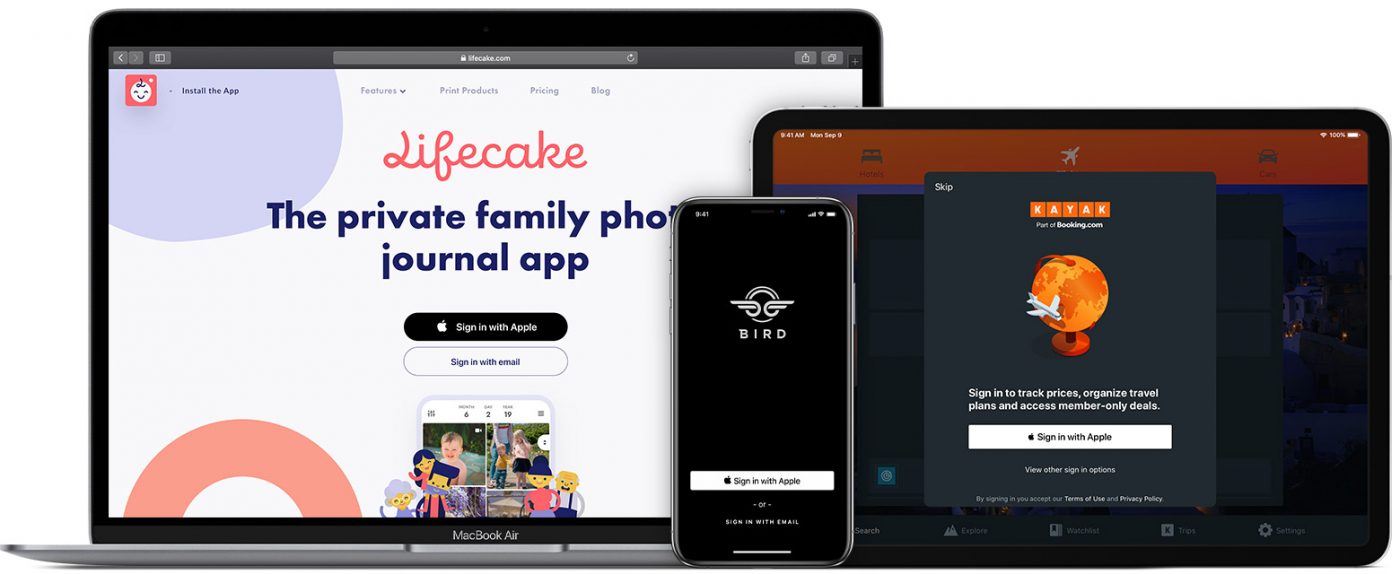Ogni volta che ti iscrivi a un servizio o ad un’app, sei costretto a divulgare il tuo indirizzo mail o il numero di telefono. Con iOS 13 non sarà più un obbligo: iPhone farà tutto il necessario per te, fornendo dati farlocchi e proteggendo la tua privacy grazia a una portentosa tecnologia chiamata ‘Accedi con Apple’.
È una delle novità più interessanti di iOS 13 e forse una di quelle passate più in sordina, ma che avrà un impatto molto grande sulla vita di milioni di utenti. Si tratta di “Accedi con Apple”, una funzionalità che permette di iscriversi automaticamente ai servizi online o nelle app senza dover condividere i propri dati personali con mezzo mondo, e in più col vantaggio di poter accedere poi attraverso Face ID o Touch ID. Insomma, con tutta la comodità e la sicurezza del riconoscimento biometrico.
Come Funziona ‘Accedi con Apple’
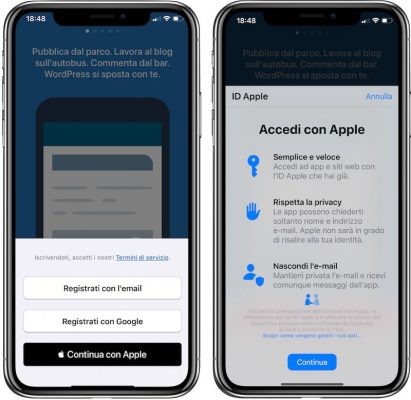
Ogni volta che un’app supporta “Accedi con Apple”, assieme alle opzioni standard di creazione dell’account (di solito Facebook, Google o mail) comparirà anche una terza via: “Continua con Apple.” Facendo clic su quest’ultima, si avvierà una procedura guidata che spiega sostanzialmente le tre caratteristiche principali di questo servizio:
- Semplice e veloce: Accedi ad app e siti Web con l’ID Apple che hai già
- Rispetta la privacy: Le app possono chiederti soltanto nome e indirizzo e-mail. Apple non sarà in grado di risalire alla tua identità.
- Nascondi l’e-mail: Mantiene privata l’e-mail e ricevi comunque messaggi dall’app.
In sostanza, dunque, quando ci si iscrive attraverso “Accedi con Apple”, dall’altra parte conosceranno soltanto il vostro nome e cognome, e l’indirizzo mail, o neppure quelli se lo desiderate. Nessuno infatti vi vieta di creare un nome farlocco (anzi, lo consigliamo), e soprattutto di nascondere l’indirizzo mail.
Usare “Accedi con Apple”
Utilizzare il servizio è estremamente semplice. In buona sostanza basta selezionare “Accedi con Apple” e seguire le istruzioni su schermo:
- Toccate Accedi con Apple in un’app o su un sito web compatibile.
- I campi indirizzo e nome e cognome di solito vengono compilati in automatico. Volendo, tuttavia, è possibile scegliere una diversa accoppiata di nome e cognome, anche fasulla.
- Decidete se impostare o meno l’occultamento dell’indirizzo mail.
- Toccate Continua e confermate con Face ID, Touch ID o codice di sblocco.
Nascondere Indirizzo Mail
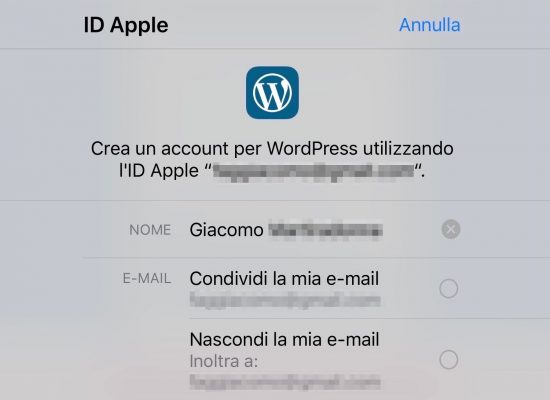
Al momento della creazione di un account con “Accedi con Apple” avete davanti due strade: condividere il vostro indirizzo reale oppure nasconderlo. Quest’ultima opzione creerà di fatto un indirizzo univoco e fasullo che sarà cancellato automaticamente dopo qualche tempo di inutilizzo, o dopo la disinstallazione dell’app.
È il modo più semplice per proteggere la propria privacy ed evitare di trovarsi intasati di spam indesiderato. Tanto più che è obbligatorio per gli sviluppatori; in altre parole, se vogliono continuare a essere presenti su App Store, saranno costretti da Cupertino ad implementare il nuovo meccanismo.
Una volta iscritti con Apple, non dovrete più impazzire per ricordare le password: le ricorderà iPhone per voi. Il login infatti d’ora in avanti avverrà attraverso le feature di riconoscimento biometrico come Touch ID e Face ID, sia nell’app che sul sito Web del servizio.
App Supportate
Per il momento, i siti e le app compatibili con “Accedi con Apple” sono ancora pochi, ma il loro numero è destinato a salire inesorabilmente ora dopo ora.
Per visualizzare le applicazioni configurate per “Accedi con Apple” su iPhone, iPad e Mac, basta seguire questa semplice procedura:
- Su iPhone: Impostazioni → [Nome e Cognome] → Password e sicurezza → App che usano l’ID Apple
- Su Mac: Preferenze di Sistema → [Nome e Cognome] → ID Apple → Password e sicurezza → Modifica
- Su Web: Accedi alla pagina di gestione dell’ID Apple, quindi Seleziona Sicurezza → App che usano l’ID Apple
Cambiare le Impostazioni della Mail
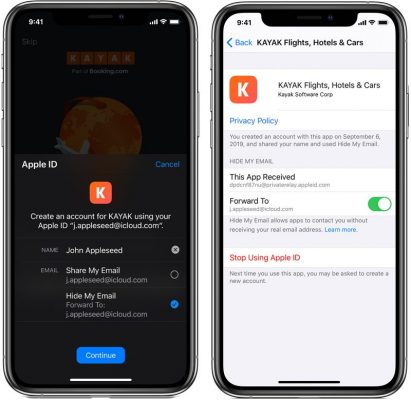
Per modificare l’indirizzo mail di destinazione, è sufficiente operare sulle opzioni di inoltro che trovate in Impostazioni → [Nome e Cognome] → Nome, Numeri di telefono, Email → Inoltra a. Per cessare definitivamente di ricevere le mail da un determinato servizio, invece, basta toccare Smetti di usare l’ID Apple, quindi scegliere Interrompi.
 Anche tu ami Telegram? Allora iscriviti al canale Telegram di Ipermela per restare sempre aggiornato su tutte le ultime novità Apple. Ogni giorno trucchi e segreti su Mac e iPhone, anticipazioni e prove. La community degli ipernauti ti aspetta.
Anche tu ami Telegram? Allora iscriviti al canale Telegram di Ipermela per restare sempre aggiornato su tutte le ultime novità Apple. Ogni giorno trucchi e segreti su Mac e iPhone, anticipazioni e prove. La community degli ipernauti ti aspetta.